Nieuwsbrieven en discussielijsten
Binnen uw pakket kunt u een onbeperkt aantal nieuwsbrieven aanmaken. Met zo’n nieuwsbrief kunt u berichten sturen naar een hele groep geïnteresseerden, bijvoorbeeld de leden van uw vereniging of een grote lijst mensen die hebben aangegeven op de hoogte te willen blijven van de ontwikkelingen met betrekking tot uw organisatie. Ook kunt u zo’n nieuwsbrief gebruiken om met een groep abonnees te discussiëren. Alles abonnees van zo’n discussielijst kunnen dan een bericht naar de nieuwsbrief sturen.
Hieronder leggen wij u uit hoe u een nieuwsbrief aanmaakt en deze beheert, hoe u een bericht naar deze nieuwsbrief stuurt, en hoe u abonnees aan- en afmeldt of bezoekers van uw site de gelegenheid geeft om zich aan of af te melden. Vooraf echter een belangrijke mededeling over het gebruik van nieuwsbrieven:
Het gebruik van de door Spin in het Web geboden nieuwsbrief-mogelijkheden, of van welke voorziening dan ook, voor het versturen van spam (ongevraagde e-mail naar meerdere geadresseerden) is niet toegestaan. U mag alleen geadresseerden op een nieuwsbrief plaatsen, die u hiervoor expliciet toestemming hebben verleend!
Bij normale aanmeldingen van nieuwe abonnees regelt de nieuwsbrief zelf deze toestemming, door een email naar de abonnee te sturen waarin om bevestiging van de aanmelding wordt gevraagd. Zonder deze bevestiging zullen de berichten van de nieuwsbrief niet naar deze abonnee worden doorgestuurd.
De beste manier om te leren werken met nieuwsbrieven is door het te doen: maak een nieuwsbrief en geef uzelf en wellicht een bekende op als lid, en probeer uit hoe het werkt.
Een nieuwsbrief maken en beheren
Zo maakt u een nieuwsbrief aan:
- Ga naar de beheerwebsite en klik in het menu links op nieuwsbrieven. Een overzicht van de bestaande nieuwsbrieven verschijnt.
- Klik in de blauwe balk bovenin het overzicht op Nieuwe nieuwsbrief maken.
- Kies een code. Dit is de korte, interne, naam voor de nieuwsbrief. Het wordt gebruikt in mailadressen wanneer u naar de nieuwsbrief mailt, en wanneer de nieuwsbrief het bericht doorstuurt naar de abonnees. Verder is de code vooral voor u – om de verschillende nieuwsbrieven te onderscheiden. Kies een korte code die bestaat uit letters en cijfers (geen spaties). De code mag niet conflicteren met bestaande codes of brievenbusnamen.
- Kies het beheeradres. Alle mededelingen over de nieuwsbrief (status- en foutmeldingen, reacties op berichten etc.) worden naar dit mailadres gestuurd. Geef hier een volledig mailadres op. Het mag een adres van uw domein zijn, of een ander adres.
- Kies het verzendwachtwoord. Als u een bericht naar de abonnees van de nieuwsbrief wilt sturen, moet u daarvoor het wachtwoord meegeven (zie verder). Iedereen die het wachtwoord kent kan zo berichten sturen. Kies een goed wachtwoord, bestaande uit letters en cijfers. U moet het wachtwoord voor de zekerheid twee keer opgeven.
- Is de nieuwsbrief een privé-nieuwsbrief of niet? Gewoonlijk is een nieuwsbrief een publieke nieuwsbrief. Dat betekent dat mensen zich zelf kunnen aanmelden – via een algemene webpagina (zie verder). Bovendien wordt de nieuwsbrief genoemd op de algemene webpagina met een overzicht van alle nieuwsbrieven van uw pakket.
Als u dit kruisje aanvinkt wordt de nieuwsbrief niet op deze pagina’s genoemd. Bezoekers kunnen zich dan niet zelf aanmelden – alleen u kunt mailadressen toevoegen als abonnee.
Wel kunnen bezoekers zichzelf altijd afmelden voor de nieuwsbrief – mits ze het webadres hebben van de pagina waarop ze dat kunnen doen. Dit webadres staat genoemd in de bevestigingsmail die elke abonnee bij aanmelding (door u of door zichzelf) ontvangt. - Gaat dit om een normale nieuwsbrief, of wilt u een discussielijst maken. Het enige verschil tussen een normale nieuwsbrief en een discussielijst is de afhandeling van binnenkomende berichten
- Bij een gewone nieuwsbrief wordt een bericht alleen doorgestuurd naar de abonnees wanneer het juiste verzendwachtwoord in het onderwerp is geplaatst. E-mail zonder wachtwoord wordt gezien als een bericht aan de beheerder, en dus doorgestuurd naar de beheerder. E-mail met een foutief wachtwoord wordt ook gemeld aan de beheerder. Abonnees zien dat het bericht afkomstig is van de nieuwsbrief. Reacties op een bericht van de nieuwsbrief gaan alleen naar de lijstbeheerder.
- Bij een discussielijst geldt dit allemaal ook. Alleen wanneer er een e-mail binnenkomt zonder wachtwoord, maar met als afzenderadres een abonnee van de lijst, dan wordt de e-mail ook doorgestuurd naar alle abonnees. De ontvangers zien dat het bericht afkomstig is van de oorspronkelijke afzender, maar door de nieuwsbrief is verstuurd. Als een abonnee op een bericht reageert en zijn of haar afzenderadres staat ook op de abonneelijst, dan wordt de reactie ook weer naar alle abonnees gestuurd. Andere reacties gaan alleen naar de lijstbeheerder.
- Kieseen weergavenaam voor de nieuwsbrief. Dit is de externe naam, die als afzender wordt gebruikt van berichten die naar de abonnees worden gestuurd. Ook wordt deze naam gebruikt op de algemene webpagina’s (zie verder). Kies een goed leesbare, betekenisvolle naam, zonder deze te lang te maken. Letters, cijfers, spaties en sommige leestekens zijn toegestaan.
- Geef een omschrijving van een paar regels op (dit is niet verplicht, en ook niet nodig als de nieuwsbrief een privé-nieuwsbrief wordt). De omschrijving wordt afgebeeld op de algemene webpagina met een overzicht van alle nieuwsbrieven van uw pakket (zie verder).
- Kies wat er moet gebeuren met reacties op berichten. Wanneer een bericht naar alle abonnees van de nieuwsbrief wordt gestuurd, kunnen hierop reacties binnenkomen. Dit zijn reacties die ofwel herkend worden als automatische foutmeldingen – over niet langer bestaande mailadressen, abonnees waarvan de mailbox vol is etc. – ofwel niet als zodanig herkend worden.
Gewoonlijk worden de automatische foutmeldingen door de nieuwsbriefsoftware verwerkt - waarbij wordt bijgehouden hoe vaak een abonnee niet bereikbaar is gebleken, en de abonnee bij structurele problemen automatisch wordt verwijderd – en niet naar de nieuwsbriefbeheerder doorgestuurd, terwijl andere berichten juist altijd worden doorgestuurd.
U kunt er echter ook voor kiezen om álle berichten door te laten sturen, of juist alle berichten te laten verwijderen, en niets door te sturen. In dat laatste geval doet u er goed aan in uw berichten een mededeling op te nemen dat mensen niet kunnen reageren, en eventueel een ander emailadres voor reacties te noemen. - Sla de nieuwe nieuwsbrief op door in de blauwe balk onder op Opslaan te klikken. Als er geen foutmeldingen zijn komt u hiermee terug in het overzichtscherm, en ziet u een extra vakje voor de nieuwe
Zo wijzigt u een bestaande nieuwsbrief:
- Ga naar de beheerwebsite en klik in het menu links op nieuwsbrieven. Een overzicht van de bestaande nieuwsbrieven verschijnt.
- Zoek het vakje met de informatie voor de nieuwsbrief die u wilt wijzigen en klik in het blauwe balkje op Wijzig.
- U kunt alle gegevens die u bij het aanmaken van de nieuwsbrief hebt opgegeven wijzigen, met uitzondering van de code.
Zo verwijdert u een nieuwsbrief:
- Ga naar de beheerwebsite en klik in het menu links op nieuwsbrieven. Een overzicht van de bestaande nieuwsbrieven verschijnt.
- Zoek het vakje met de informatie voor de nieuwsbrief die u wilt verwijderen en klik in het blauwe balkje op Weg.
- U kunt het verwijderen van de nieuwsbrief niet ongedaan maken. Alle gegevens, inclusief de abonneelijst, worden verwijderd. De abonnees worden hier niet van op de hoogte gebracht. Eventuele (gedeeltelijk) nog niet afgeleverde berichten worden niet verder afgeleverd.
Eventuele reacties op berichten worden niet meer door de nieuwsbriefsoftware verwerkt, maar komen net als andere email in de brievenbussen terecht.
Let op: elke wijziging aan de nieuwsbrief-instellingen wordt direct opgeslagen, maar het kan enkele minuten duren voordat het mailsysteem ook echt volgens de nieuwe instellingen werkt.
Een bericht naar een gewone nieuwsbrief sturen
Iedereen die het wachtwoord van de nieuwsbrief weet, kan er een bericht heen sturen. Dat gaat zo:
- Stel een nieuw emailbericht op in uw mailsoftware. Dit kan een tekstbericht zijn of een opgemaakt bericht (meestal html), of een combinatie van beiden – zoals veel programma’s (zoals Outlook en Thunderbird) dit produceren. Ook kunt u bijlagen toevoegen.
- De nieuwsbriefsoftware voegt niets toe aan de inhoud van het bericht. Wellicht wilt u dus boven- of onderaan uw bericht een mededeling toevoegen over de reden van het bericht. (“u ontvangt dit bericht omdat uw emailadres is aangemeld voor de nieuwsbrief info…”), en over de manier van afmelden (“om u af te melden kunt u surfen naar ….”). Zie hiervoor ook hieronder, onder het kopje webpagina’s voor bezoekers en abonnees.
- Kies het onderwerp van het bericht en voeg dit in zoals u altijd het onderwerp aangeeft. Zet achter dit onderwerp een rechte streep (|), gevolgd door het wachtwoord van de nieuwsbrief, zoals u dit bij het aanmaken hebt opgegeven. Dus bijvoorbeeld: Clubnieuws van augustus|mijnwachtwoord. Bij het doorsturen van het bericht wordt dit wachtwoord gecontroleerd en uit het onderwerp verwijderd.
- Stuur het bericht naar
@. Als u de nieuwsbrief als code “clubnieuws” hebt gegeven, en uw domein is “onzestichting.nl”, dan moet het bericht dus naar clubnieuws@onzestichting.nl worden gestuurd. - De nieuwsbriefsoftware ontvangt het bericht en controleert het. Wanneer er iets niet goed is (fout wachtwoord, geen wachtwoord, andere problemen), dan wordt direct een email gestuurd naar de nieuwsbriefbeheerder (het adres dat u bij het aanmaken van de nieuwsbrief hebt opgegeven). In dit bericht vindt u de foutmeldingen en – als bijlage – het originele bericht.
- Als alles goed ontvangen is, wordt het bericht opgemaakt voor doorsturen. Het onderwerp wordt gewijzigd in het door u opgegeven onderwerp, maar dan zonder wachtwoord. De afzender van het bericht wordt de weergavenaam van de nieuwsbrief, met tussen haakje het domein erachter, bijvoorbeeld Maandelijks clubnieuws (onzestichting.nl).
Verder worden er alleen enkele onzichtbare kopregels toegevoegd die gebruikt kunnen worden bij probleemoplossing of klachten over spam. Natuurlijk wordt het bericht ook door de spam- en virusfilters gecontroleerd.
De nieuwsbriefbeheerder ontvangt een e-mail wanneer het bericht is verwerkt en is klaargezet om naar de abonnees te worden verstuurd. - Daarna wordt het bericht verstuurd aan alle abonnees. Dit kan – afhankelijk van het aantal abonnees en andere factoren – enkele minuten duren. Soms kan een bericht tijdelijk niet worden afgeleverd – dan wordt dit langere tijd opnieuw geprobeerd.
- Wanneer het bericht aan de mailsoftware is aangeboden, ontvangt de nieuwsbriefbeheerder opnieuw een e-mail
Een bericht naar een discussielijst sturen
Net als bij een gewone nieuwsbrief kan er een bericht worden gestuurd met het juiste wachtwoord in het onderwerp. Daarnaast kan een abonnee van de lijst ook een bericht sturen naar @. Als het afzenderadres van het bericht bekend is als abonnee van de lijst, dan wordt het bericht doorgestuurd, op een zodanige wijze dat eventuele reacties op het bericht (van abonnees) ook weer bij iedereen terechtkomt.
In dit geval krijgt de nieuwsbriefbeheerder geen mededelingen over het verwerken van de berichten. Wel is in het logbestand in de beheerwebsite te zien hoe de e-mail is afgehandeld.
Webpagina’s voor bezoekers en abonnees
Bezoekers moeten zich als abonnee van een nieuwsbrief kunnen aan- en afmelden. U kunt dit zelf regelen, bijvoorbeeld door een abonnee na een verzoek hiertoe handmatig aan te melden (zie hieronder), maar u kunt het ook automatiseren met behulp van een overzicht en aan- en afmeldpagina’s.
Om het u gemakkelijk te maken levert Spin in het Web bij het pakket enkele standaard webpagina’s die u uw bezoekers kunt aanbieden. Dit zijn:
Het overzicht van alle nieuwsbrieven van uw pakket.
Dit overzicht is altijd te bereiken via
https://centraal/mailinglist/lijsten.cgi
Als uw domeinnaam onzestichting.nl is, dan is het webadres dus
https://onzestichting.nl/centraal/mailinglist/lijsten.cgi.
Op deze pagina vinden uw bezoekers een overzicht van alle nieuwsbrieven in uw pakket, behalve de nieuwsbrieven die u privé heeft gemaakt. Door op de naam van de nieuwsbrief te klikken komen ze op de pagina waar ze zich kunnen aan- of afmelden.
De aan- en afmeldpagina voor een nieuwsbrief.
Deze pagina is altijd te bereiken via
https:///centraal/ mailinglist/wijzig.cgi?l=
Als uw domeinnaam onzestichting.nl is, en het gaat om de nieuwsbrief met code clubnieuws, dan is het webadres dus:
https://onzestichting.nl/centraal/mailinglist/wijzig.cgi?l=clubnieuws
Ook voor privé-nieuwsbrieven bestaat deze pagina. Alleen kunnen bezoekers zich in dat geval niet aanmelden voor de nieuwsbrief, alleen afmelden. En bovendien is deze pagina dan alleen bereikbaar door zelf het webadres in te tikken (of via een webadres in een e-mail): er staat geen verwijzing op de pagina met het nieuwsbriefoverzicht.
Bezoekers die zich via deze pagina aanmelden voor een nieuwsbrief krijgen automatisch een email toegestuurd. Daarin staat een webadres waar ze heen moeten surfen om de aanmelding te bevestigen.
Zolang ze dat niet hebben gedaan ontvangen ze geen berichten van de nieuwsbrief (wel staan ze op de abonneelijst). Als deze bevestiging te lang op zich laat wachten worden ze automatisch afgemeld.
Als een bezoeker het bevestigingsbericht is kwijtgeraakt kan hij/zij een nieuwe ontvangen door zich opnieuw voor de nieuwsbrief aan te melden. Het oude bericht is daarmee wel ongeldig geworden.
Bezoekers die zich via deze pagina afmelden ontvangen een email waarin staat dat ze zijn afgemeld. Dit hoeft men verder niet te bevestigen.
Zo past u deze pagina’s aan:
Andere lay-out
U kunt de lay-out van deze pagina’s alleen aanpassen door een eigen style-sheet op te geven. Dit kan door een style-sheet met de naam mailinglist.css in uw /web map te plaatsen. Als alternatief kunt u de webpagina’s ook (laten) aanroepen met als extra argument stylesheet=. Als de stylesheet bijvoorbeeld in /web/styles/mijnstijl.css staat, dan kunt u de overzichtpagina aanroepen met:
https://onzestichting.nl/centraal/mailinglist/lijsten.cgi?stylesheet=/styles/mijnstijl.css
Let hierbij op dat u het webpad opgeeft, dus zonder de /web map. Meerdere argumenten achter het vraagteken kunt u scheiden met een ampersand (&).
Pagina openen in nieuw of ander bestaand scherm of frame
Als mensen in de overzichtpagina op een nieuwsbriefnaam klikken, wordt de aan- en afmeldpagina gewoonlijk in hetzelfde browserscherm geopend. Als u liever heeft dat dit in een ander scherm gebeurt, dan kunt u een target meegeven, in het extra argument target=. Gebruik als targetnaam de naam voor een bestaand scherm of frame, of – als u wilt dat er een nieuw scherm wordt geopend – de aanduiding _blank. Bijvoorbeeld:
https://onzestichting.nl/centraal/mailinglist/lijsten.cgi?target=_blank
Dit is vooral handig wanneer u de pagina als onderdeel van een andere pagina opneemt (zie onder). Meerdere argumenten achter het vraagteken kunt u scheiden met een ampersand (&).
De overzichtpagina opnemen binnen een bestaande pagina
Om de nieuwsbrieven helemaal in uw bestaande site te integreren, kunt u het nieuwsbriefoverzicht binnen een door u ontworpen webpagina plaatsen, bijvoorbeeld onder uw eigen logo, in een apart kader, of wat u maar wilt. Plaats hiervoor de volgende html-code letterlijk, dus inclusief de groter- en kleinerdantekens, en de aanhalingstekens, op de juiste plek in uw pagina:
Ook in dit geval kunt u argumenten als target=_blank of stylesheet= meesturen. Dat laatste is niet nodig voor de pagina zelf, want daarin kunt u op de gebruikelijke wijze een stylesheet opgeven, maar wel voor de aan- en afmeldpagina die eventueel geopend wordt. Deze pagina wordt altijd volledig losstaand – dus zonder uw eigen inhoud – afgebeeld.
Eigen formulieren en aanmeldprocedures
Het is ook mogelijk om eigen aan- of afmeldformulieren te maken en deze in uw site op te nemen. Hiervoor is het wel nodig dat u zelf een cgi-script maakt voor het verwerken van deze formulieren. Vanuit het cgi-script kan de nieuwsbriefsoftware in Perl worden benaderd. Dit staat verderop nader uitgelegd.
Zelf abonnees toevoegen en verwijderen
U kunt ook handmatig abonnees toevoegen of verwijderen.
Zo voegt u handmatig een abonnee toe:
- Ga naar de beheerwebsite en klik in het menu links op nieuwsbrieven. Een overzicht van de bestaande nieuwsbrieven verschijnt.
- Zoek het vakje met de informatie voor de nieuwsbrief die u wilt wijzigen en klik in het blauwe balkje op Abonnees.
- Geef het mailadres van de nieuwe abonnee op in het vakje achter Voeg één geadresseerde toe.
- Klik in de blauwe balk op Uitvoeren. Op het scherm verschijnt het resultaat van deze handeling.
- De nieuwe abonnee ontvangt – net als bij een eigen aanmelding – een email met het verzoek de aanmelding te bevestigen.
Zo voegt u een abonneelijst toe:
U kunt een hele abonneelijst toevoegen, die u bijvoorbeeld heeft meegenomen van uw oude provider. Het uitgangspunt is steeds wel dat alle abonnees van de nieuwsbrief: (a) op de hoogte zijn van het feit dat ze abonnee zijn, (b) hiervoor toestemming hebben gegeven en (c) in de gelegenheid worden gesteld zich af te melden. U mag deze mogelijkheid voor het toevoegen van een hele lijst dus niet gebruiken om mailadressen die niet aan deze voorwaarden voldoen aan de lijst toe te voegen.
Omdat deze functionaliteit er is voor het kopiëren van oude abonneelijsten, wordt de abonnees niet opnieuw om bevestiging van het lidmaatschap gevraagd. Maar – nogmaals – we gaan er wél vanuit dat u toestemming heeft.
- Ga naar de beheerwebsite en klik in het menu links op nieuwsbrieven. Een overzicht van de bestaande nieuwsbrieven verschijnt.
- Zoek het vakje met de informatie voor de nieuwsbrief die u wilt wijzigen en klik in het blauwe balkje op Abonnees.
- Tik of plak de lijst met abonnees in het vakje achter Voeg een lijst met geadresseerden toe. U kunt één adres per regel invoeren, of de adressen scheiden door spaties of komma’s.
- Klik in de blauwe balk op Uitvoeren. Lees vervolgens de waarschuwing, en klik – als u hiermee akkoord gaat – op OK. Op het scherm verschijnt het resultaat van deze handeling.
Zo toont u de abonnees of verwijdert u een abonnee:
- Ga naar de beheerwebsite en klik in het menu links op nieuwsbrieven. Een overzicht van de bestaande nieuwsbrieven verschijnt.
- Zoek het vakje met de informatie voor de nieuwsbrief die u wilt wijzigen en klik in het blauwe balkje op Abonnees.
- Klik onderin de pagina op Toon abonnees. De pagina wordt opnieuw geladen, met de abonneelijst zichtbaar.
- Per abonnee ziet u het emailadres en de bounce-score. De bounce-score is een score voor de betrouwbaarheid van het adres. Hoe hoger de score, hoe meer recente berichten niet zijn aangekomen bij dit adres. Als deze score te hoog wordt, wordt de abonnee automatisch verwijderd.
Als er achter het emailadres een sterretje staat, dan is deze abonnee wel aangemeld, maar is die aanmelding nog niet bevestigd. - Om een bepaalde abonnee te verwijderen zoekt u deze in de lijst (gebruik eventueel de zoekmogelijkheid van uw browser), en klikt u rechts van de bounce-score op Weg. Deze keuze moet u vervolgens bevestigen. Op het scherm verschijnt het resultaat van deze handeling.
- De op deze wijze afgemelde abonnee krijgt géén automatische email.
Het logbestand
Alle handelingen met betrekking tot de nieuwsbrieven worden opgeslagen in een logbestand. Dit bestand staat los van de logbestanden van het systeem (zoals de web-logs). Het wordt automatisch door het systeem bijgewerkt en – als het te groot wordt – opgeruimd. U treft er altijd de laatste (interne) informatie over de nieuwsbrieven aan.
Zo toont u het logbestand:
- Ga naar de beheerwebsite en klik in het menu links op nieuwsbrieven. Een overzicht van de bestaande nieuwsbrieven verschijnt.
- Klik in de blauwe balk bovenin op Logbestand bekijken. Het logbestand verschijnt.
- Per regel ziet u: de datum en tijd, de code van de betreffende nieuwsbrief, een interne code voor de gedane handeling, tussen haakjes het mailadres van de betrokken abonnee (voor zover van toepassing) en een uitleg van de handeling in meer leesbare taal.
De weergave van het logbestand wordt regelmatig automatisch vernieuwd.
Eigen formulieren en scripts in PHP / Perl / CGI
Nu volgt een technisch onderdeel dat gericht is op programmeurs die gebruik willen maken van eigen scripts (perl, php of andere cgi) voor het werken met de nieuwsbriefsoftware. U kunt dit onderdeel gerust overslaan.
Wat u vanuit een eigen script met de nieuwsbrieven kunt
Vanuit uw eigen script kunt u abonnees toevoegen aan de nieuwsbrief (met bevestigingsbericht), een abonnee afmelden (zowel met als zonder bevestigingsbericht), en informatie over een nieuwsbrief en abonnees opvragen.
Wat u niet kunt vanuit een eigen script
U kunt geen eigen script gebruiken voor het aanmaken, wijzigen of verwijderen van nieuwsbrieven. U kunt geen hele abonneelijst zonder bevestigingsmail toevoegen. Ook kunt u niet direct vanuit code een bericht naar de nieuwsbrief sturen. Wel kunt u een script schrijven dat een bericht naar de nieuwsbrief mailt, zoals u dat ook handmatig zou doen. Let in dat geval wel op de permissies voor het script: zorg dat alleen de pakketeigenaar het script kan lezen, want er zal een wachtwoord instaan.
Geen ondersteuning
We maken deze functionaliteit graag toegankelijk, zodat gevorderde gebruikers er hun voordeel mee kunnen doen. Het gebruik is echter voor eigen risico en wordt ook niet ondersteund door de helpdesk. Ook kan het voorkomen dat we genoodzaakt zijn de code te wijzigen. Dit proberen we zoveel mogelijk te voorkomen, en we zullen het van te voren aankondigen. Maar de wijzigingen aan uw eigen code – of de schade doordat het niet langer werkt – zijn voor uw eigen rekening.
Het PHP-object
Om gebruik te maken van deze functionaliteit in uw php-script moet u onze Nieuwsbrief-class in uw script beschikbaar maken en een object van de class maken:
include('/home/centraal/phplib/nieuwsbrief.php');
$nieuwsbrief = new Nieuwsbrief;
Via het $nieuwsbrief-object heeft u nu toegang tot een aantal methoden. Ook heeft het object de object-variable $nieuwsbrief->fout voor het uitlezen van een foutmededeling na een uitgevoerde actie.
De volgende acties kunnen worden uitgevoerd, steeds als $nieuwsbrief->methode(argumenten).
| Methode | Argumenten | Resultaat | Beschrijving |
|---|---|---|---|
| Ljisten | - | Array FALSE bij fout | Opvragen overzicht alle nieuwsbrief-codes |
| Lijstinfo | lijstcode: string telabonnees: bool = FALSE | Array met veldnamen als key. FALSE bij fout | Geeft een array met informatie over de nieuwsbrief. Als telabonnees TRUE is bevat de array ook de key _NumAbonnees, met als value het aantal abonnees op de nieuwsbrief. |
| Abonnee | lijstcode: string mailadres: string | TRUE: gelukt FALSE bij fout | Voeg het opgegeven mailadres toe aan de abonneelijst van de nieuwsbrief. Verstuurt ook een mail met een bevestigingscode naar het opgegeven adres. |
| Abonneeinfo | lijstcode: string mailadres: string | Array met veldnamen als key. FALSE bij fout | Geeft een array met informatie over de abonnee terug. |
| Abonneeweg | lijstcode: string mailadres: string afmeldmail: bool = TRUE | TRUE: gelukt FALSE bij fout | Verwijder het opgegeven mailadres van de abonneelijst van de nieuwsbrief. Als afmeldmail TRUE is (standaard), wordt er ook een bevestiging van de afmelding naar het mailadres gestuurd. |
| Abonneelijst | lijstcode: string alleen_gecheckt: bool = FALSE | Array FALSE bij fout | Geeft een array met de mailadressen van alle abonnees van de nieuwsbrief. Als alleen_gecheckt TRUE is, worden alleen de abonnees die hun aanmelding bevestigd hebben teruggegeven. |
Tabel 1: Methoden van het Nieuwsbrief-oject voor gebruik van nieuwsbrieven in php-code.
De Perl-module
Alle functies ten behoeve van de nieuwsbrieven staan in de module Spinweb::Mailinglist. Deze module valt onder het auteursrecht van Spin in het Web. U mag er geen code uit overnemen of publiceren. Aanroepen uit deze module, die niet in deze handleiding genoemd staan, mogen niet gebruikt worden in uw eigen scripts.
Om gebruik te maken van de module neemt u de volgende regel op in uw script:
use Spinweb:Mailinglist;
Bovendien moet u de module initialiseren door voor gebruik van de functionaliteit een aanroep naar init te doen:
Spinweb::Mailinglist::init();
Deze aanroep zorgt dat de juiste databases e.d. geladen worden, en controleert de validiteit van de nieuwsbriefopslag.
Na deze twee aanroepen kunt u gebruik maken van de volgende subs (vóór elke sub Spinweb::Mailinglist:: plaatsen!). De meeste aanroepen hebben een lijstcode als argument: dat is de code (korte naam) die u aan de nieuwsbrief hebt gegeven.
| Sub | Argumenten | Resultaat | Beschrijving |
|---|---|---|---|
| lijsten() | - | Arrayref, 0 bij fout | Opvragen overzicht alle nieuwsbrief-codes |
| lijstinfo(nieuwsbriefcode, [telabonnees]) | lijstcode: string telabonnes: 0 of 1E | Hashref , 0 bij fout | Geeft een hashref met informatie over de nieuwsbrief. Als telabonnees gegeven is en niet 0, bevat de hash ook de key _NumAbonnees, met als value het aantal abonnees op de nieuwsbrief. |
| abonnee(lijstcode, mailadres) | lijstcode: string mailadres: string | 0 als alles ok (!) String met foutmelding bij problemen | Voeg het opgegeven mailadres toe aan de abonneelijst van de nieuwsbrief. Verstuurt ook een mail met een bevestigingscode naar het opgegeven adres. |
| abonnee_info(lijstcode, mailadres) | lijstcode: string mailadres: string | Hashref, 0 bij fout | Geeft een hashref met informatie over de abonnee terug. Let op: zeer inefficiënt in een loop, gebruik dan liever abonneeinfolijst(…) |
| abonnee_weg(lijstcode, mailadres, [geen_afmeldmail] | lijstcode: string mailadres: string geen_afmeldmail: 0 of 1E | 0 als alles ok(!), of mailadres niet op lijst, string met foutmelding bij problemen | Verwijder het opgegeven mailadres van de abonneelijst van de nieuwsbrief. Als geen_afmeldmail gegeven en niet 0 is, wordt er ook een bevestiging van de afmelding naar het mailadres gestuurd. |
| abonneelijst(lijstcode, [alleen_gecheckt] | lijstcode: string alleen_gecheckt: 0 of 1 | Arrayref, 0 bij fout | Geeft een arrayref met de mailadressen van alle abonnees van de nieuwsbrief. Als alleen_gecheckt gegeven en niet 0 is, worden alleen de abonnees die hun aanmelding bevestigd hebben teruggegeven. |
| abonneeinfolijst(lijstcode) | lijstcode: string1 | Arrayref, 0 bij fout | Geeft een arrayref met voor elke abonnee van de nieuwsbrief een hashref met informatie over de abonnee. |
Tabel 2: Perl aanroepen ten behoeve van nieuwsbrieven
Overige scripts
Scripts in andere talen dan PERL of PHP kunnen gebruik maken van het programma /home/centraal/bin/nieuwsbrief. Run vanuit een testscript het volgende commando om de details van dit programma te verkrijgen:
/home/centraal/bin/nieuwsbrief help
Let op: nog meer dan de PERL en PHP-modules is deze mogelijkheid aan wijzigingen onderhevig. Gebruik het liefst de standaardmodules.